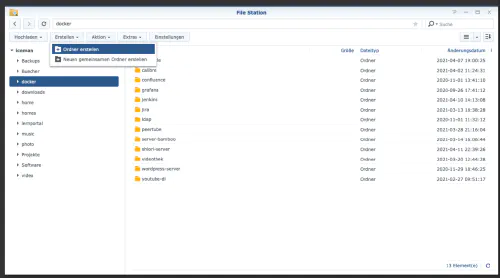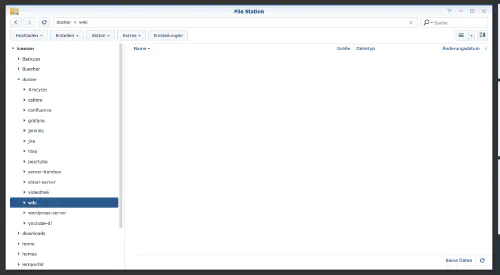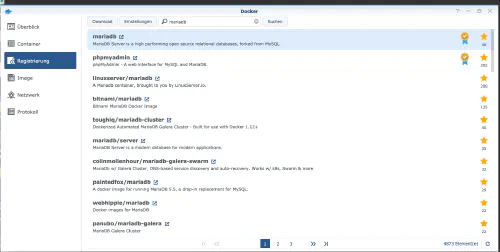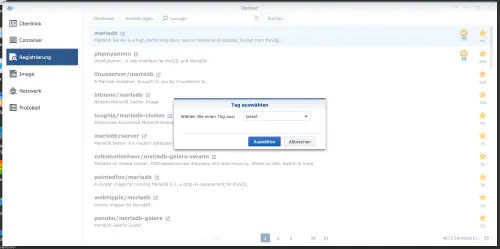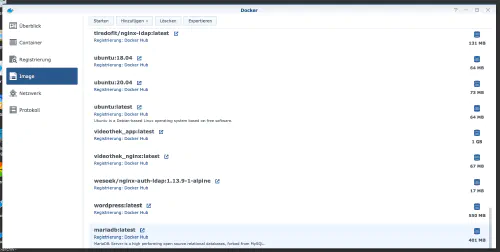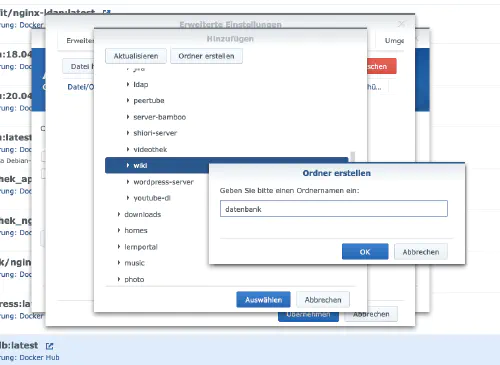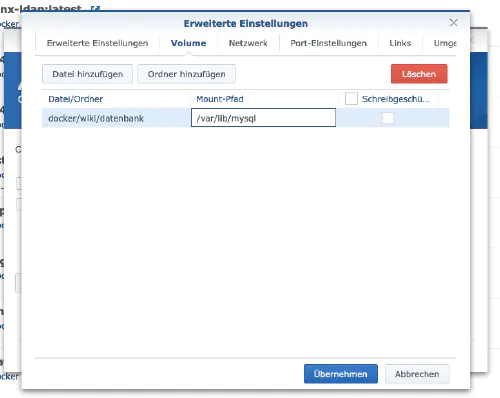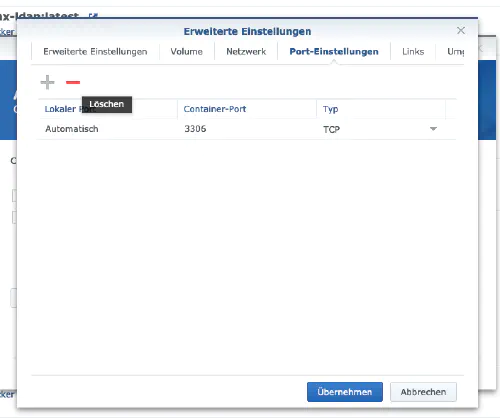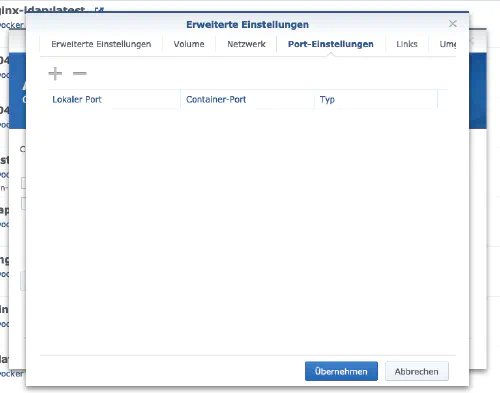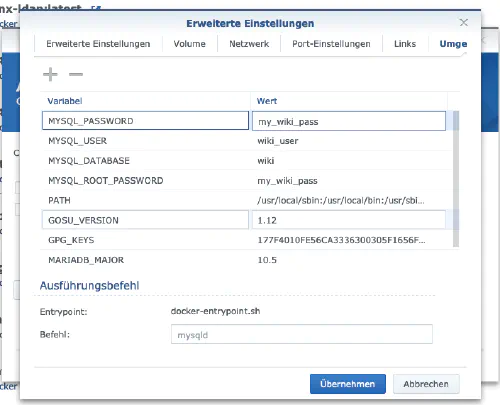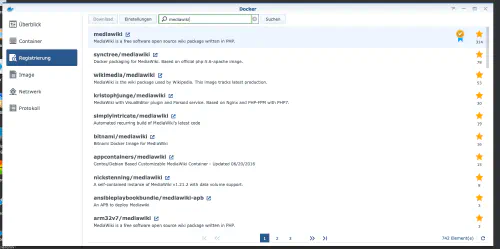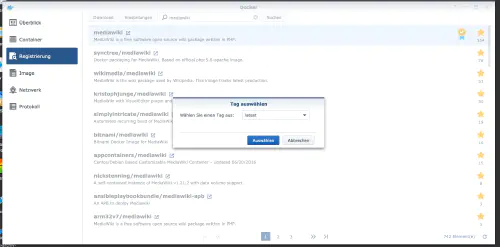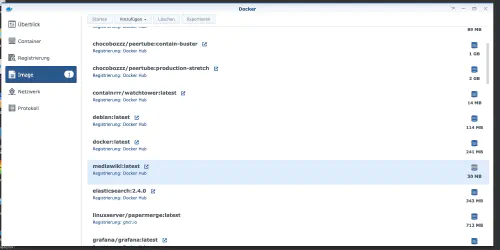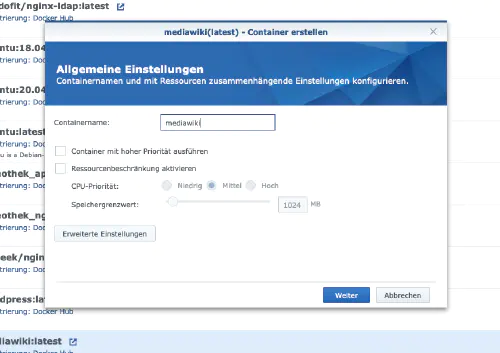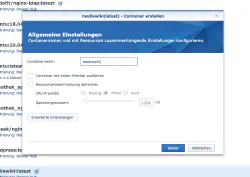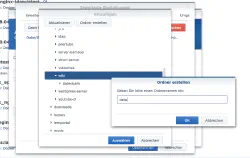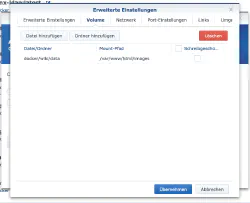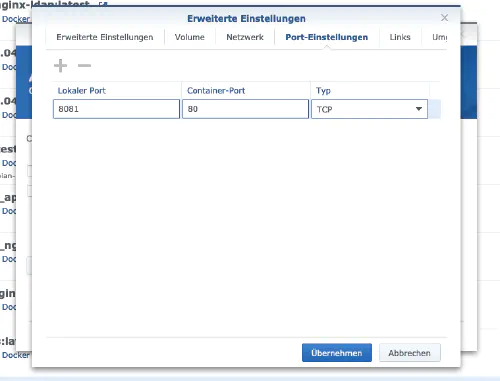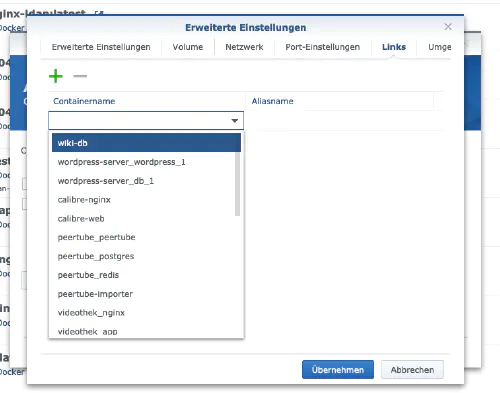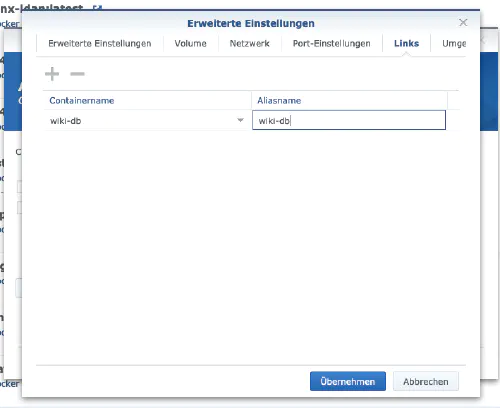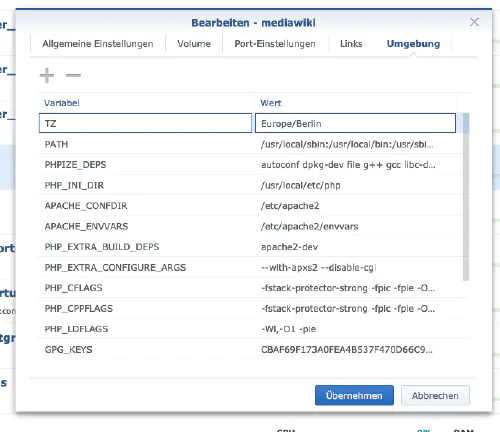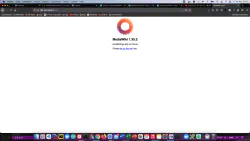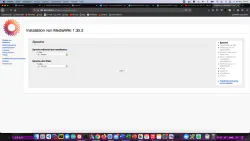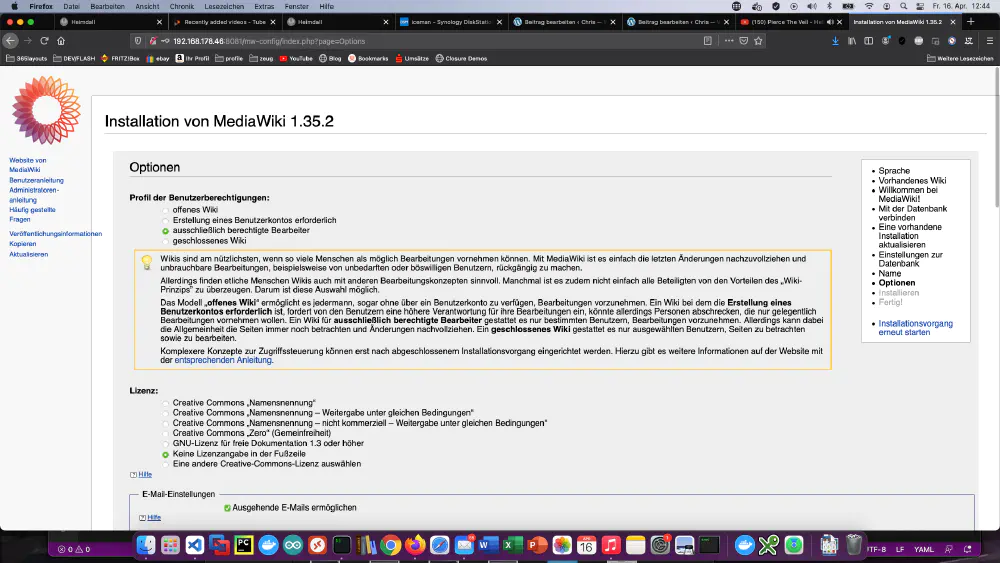MediaWiki е базирана на PHP система за уикита, която се предлага безплатно като продукт с отворен код. Днес ще покажа как да инсталирате услуга MediaWiki на дисковата станция на Synology.
Възможност за професионалисти
Като опитен потребител на Synology можете, разбира се, да влезете в системата с помощта на SSH и да инсталирате цялата инсталация чрез файла Docker Compose.
version: '3'
services:
mediawiki:
image: mediawiki
restart: always
ports:
- 8081:80
links:
- database
volumes:
- ./images:/var/www/html/images
# After initial setup, download LocalSettings.php to the same directory as
# this yaml and uncomment the following line and use compose to restart
# the mediawiki service
# - ./LocalSettings.php:/var/www/html/LocalSettings.php
database:
image: mariadb
restart: always
volumes:
- ./mysql:/var/lib/mysql
environment:
# @see https://phabricator.wikimedia.org/source/mediawiki/browse/master/includes/DefaultSettings.php
MYSQL_ROOT_PASSWORD: my_wiki_pass1
MYSQL_DATABASE: my_wiki
MYSQL_USER: wikiuser
MYSQL_PASSWORD: my_wiki_pass
Още полезни образи на Docker за домашна употреба можете да намерите в Dockerverse.
Стъпка 1: Подготовка на папката MediaWiki
Създавам нова директория, наречена “wiki”, в директорията на Docker.
Стъпка 2: Инсталиране на базата данни
След това трябва да се създаде база данни. Кликвам върху раздела “Регистрация” в прозореца на Synology Docker и търся “mariadb”. Избирам образа на Docker “mariadb” и след това щраквам върху етикета “latest”.
След изтеглянето на изображението то е достъпно като изображение. Docker прави разлика между 2 състояния - контейнер “динамично състояние” и образ (фиксирано състояние). Преди да създадем контейнер от образа, трябва да се направят няколко настройки. Кликвам два пъти върху моя образ mariadb.
След това щракнах върху “Разширени настройки” и активирах “Автоматично рестартиране”. Избирам раздела “Том” и щраквам върху “Добавяне на папка”. Там създавам нова папка с база данни с този път за монтиране “/var/lib/mysql”.
В раздел “Настройки на портовете” се изтриват всички портове. Това означава, че избирам порта “3306” и го изтривам с бутона “-”.
| Име на променливата | Стойност | Какво е то? |
|---|---|---|
| TZ | Europe/Berlin | Часова зона |
| MYSQL_ROOT_PASSWORD | my_wiki_pass | Главна парола на базата данни. |
| MYSQL_DATABASE | my_wiki | Това е името на базата данни. |
| MYSQL_USER | wikiuser | Потребителско име на базата данни на уикито. |
| MYSQL_PASSWORD | my_wiki_pass | Парола на потребителя на базата данни wiki. |
След тези настройки сървърът Mariadb може да бъде стартиран! Навсякъде натискам “Приложи”.
Стъпка 3: Инсталиране на MediaWiki
Кликвам върху раздела “Регистрация” в прозореца на Synology Docker и търся “mediawiki”. Избирам образа на Docker “mediawiki” и след това щраквам върху етикета “latest”.
Кликвам два пъти върху моето изображение в Mediawiki.
След това щраквам върху “Разширени настройки” и активирам “Автоматично рестартиране” и тук. Избирам раздела “Том” и щраквам върху “Добавяне на папка”. Там създавам нова папка с този път за монтиране “/var/www/html/images”.
Присвоявам фиксирани портове за контейнера “MediaWiki”. При липса на фиксирани портове може да се окаже, че “сървърът на MediaWiki” работи на друг порт след рестартиране.
Освен това все още трябва да се създаде “връзка” към контейнера “mariadb”. Щраквам върху раздела “Връзки” и избирам контейнера за бази данни. Името на псевдонима трябва да се запомни за инсталацията на уикито.
Накрая въвеждам променлива на средата “TZ” със стойност “Europe/Berlin”.
Контейнерът вече може да бъде стартиран. Извиквам сървъра Mediawiki с IP адреса на Synology и порта на контейнера. В полето Database server (Сървър за бази данни) въвеждам псевдонима на контейнера за бази данни. Въвеждам също така името на базата данни, потребителското име и паролата от “Стъпка 2”.